word设置标题字体格式的操作流程
时间:2022-10-26 13:16
很多朋友还不熟悉word这款应用,更不知道设置标题字体格式的操作,而下面小编就讲解word设置标题字体格式的操作方法,希望对你们有所帮助哦。
word设置标题字体格式的操作流程

1、如图所示,打开word后,我需要为图中红框的标题添加艺术效果
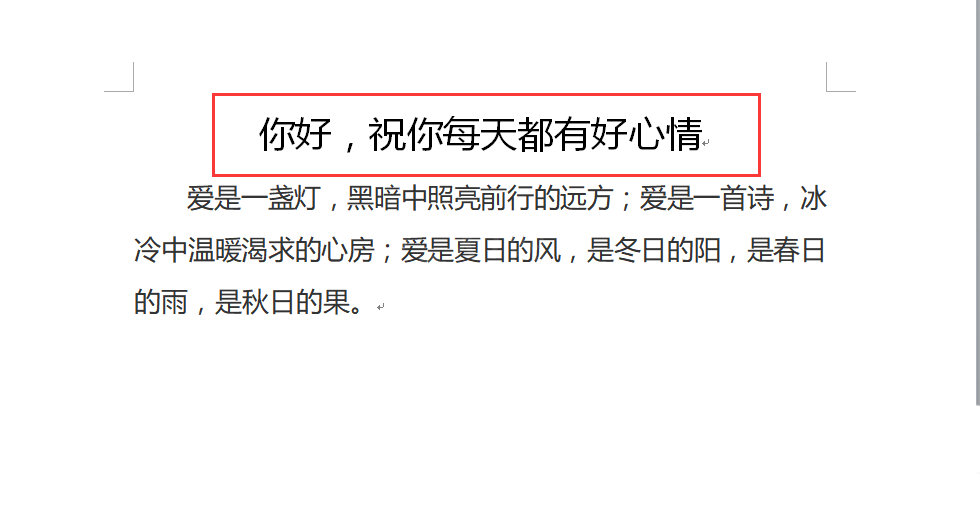
2、首先,按住鼠标左键,选中标题
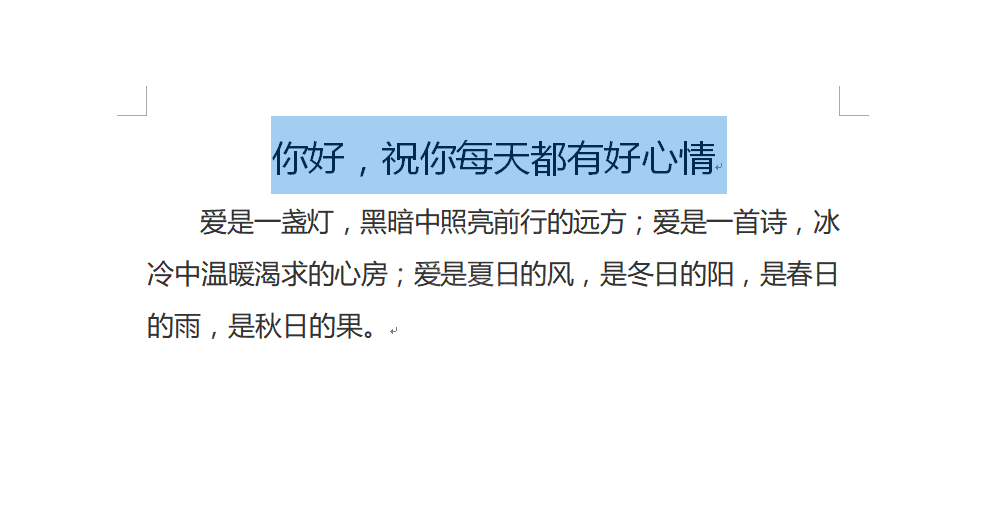
3、如图,在word左上方,找到图中的A字,点击
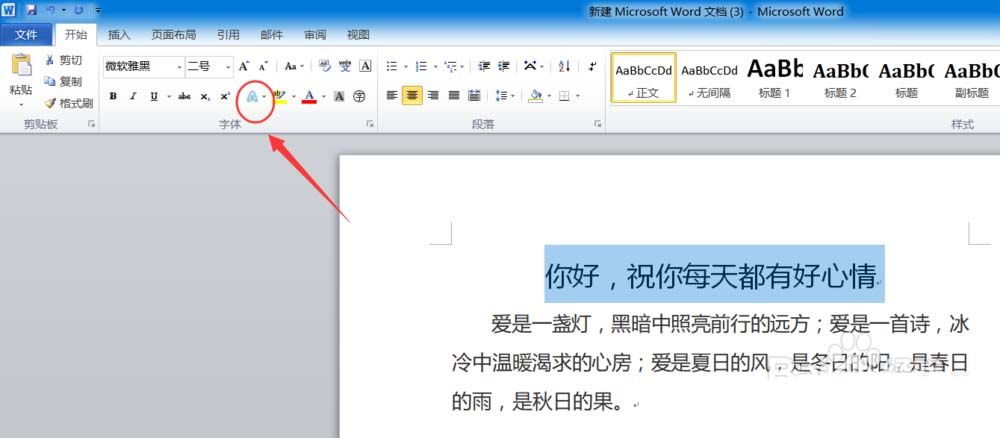
4、如图,这时候就会弹出不同的字体效果
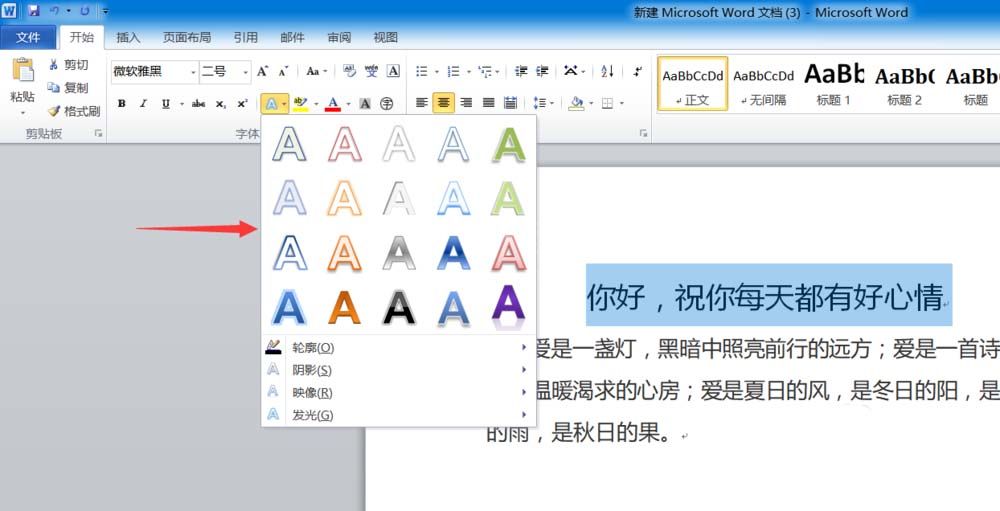
5、选中一款字体效果即可预览,如图,当你觉得还比较满意,就点击一下
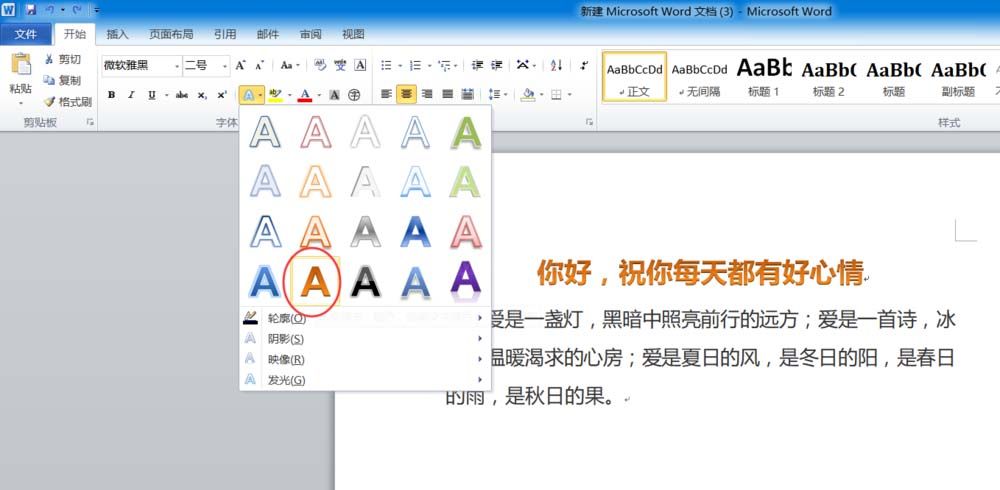
6、这样,标题就改成这样的艺术效果,更好看了
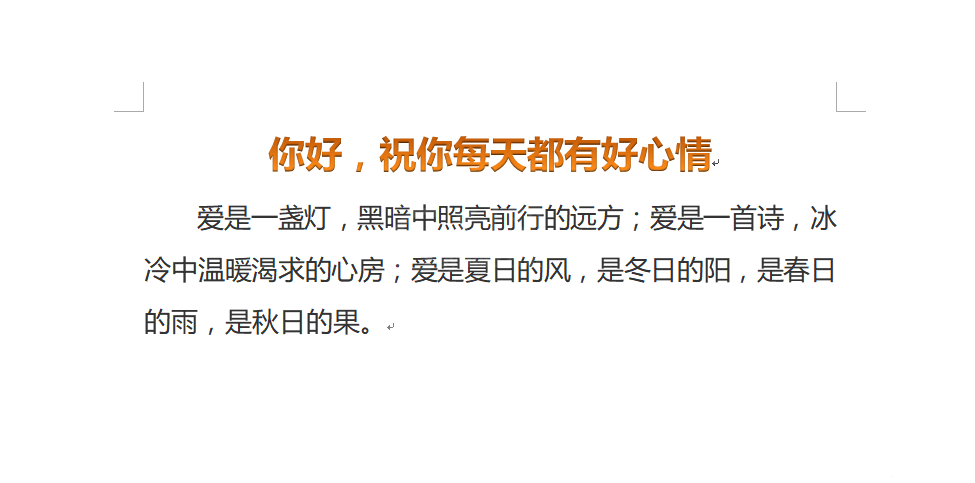
上文就讲解了word设置标题字体格式的操作流程,希望有需要的朋友都来学习哦。



























